A képernyő fényerejének módosítása a Windows 10 rendszerben

A Microsoft Windows 10 rendszerben könnyedén módosíthatja a képernyő fényerejét. Használja ezt a hasznos útmutatót a fényerő beállításához!
A Microsoft Windows Office-t naponta emberek milliói használják dokumentumok írására, lapok készítésére, munkájuk rendszerezésére és még sok másra. Mindenki, aki az Office programcsomag bármely programját használja, gyakran újra és újra visszatér ugyanahhoz a dokumentumhoz, ezért fontos, hogy egy fájlt a Microsoft Office nyitott listájára tudjon felvenni, így bármikor megtalálhatja.
A rögzítés lehetővé teszi a fájlok és mappák egyszerű megtalálását. Nem kell az összes nemrégiben létrehozott dokumentumban keresnie, amire szüksége van. Csak rögzítse a dokumentumot a nyitott listában. Ez azt jelenti, hogy bárhol is van, gyorsan megtalálhatja eszközén.
Valahányszor megnyitja a Word, Excel vagy PowerPoint alkalmazást, a rögzített fájl vagy mappa néhány kattintással elérhető, a Ctrl+O billentyűkombináció használata esetén pedig kevesebb .
Bár az MS Office a világ egyik legnépszerűbb termelékenységnövelő programcsomagja, eszközeitől és az elérni kívánt céltól függően nem biztos, hogy ez a legjobb megoldás az Ön számára. Gondosan mérlegelje az előnyöket és a hátrányokat, és döntse el, melyik megoldás a legjobb az Ön számára.
Profik
– Sokoldalú
– Hatékony
– Biztonságos
– Jó natív alkalmazások
Hátrányok
– Terjedelmes
– Nehéz erőforrás
– Billentyűzethez és egérhez fejlesztették ki
Vásárolhat aktiválókártyát az Amazon-tól, és postai úton küldheti el. A kód Windows és MacOS felhasználók számára is működik.
Íme a rögzítés általános lépéseinek összefoglalása:
1. Hozza létre a kívánt dokumentumot a Microsoft Office programok bármelyikével. A dokumentum létrehozásához harmadik féltől származó programokat is használhat.

2. A Fájl menüből válassza a Megnyitás, Fájl > Megnyitás menüpontot. A legutóbb felkeresett fájlok eléréséhez a billentyűzeten a Control + O gomb megnyomásával is hozzáférhet.
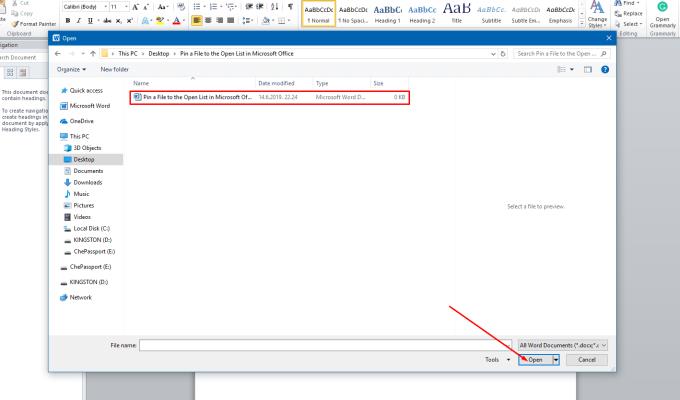
3. Most húzza az egeret a rögzíteni kívánt fájlra.
4. Egy gombostű ikon jelenik meg a kiválasztott fájl jobb oldalán.
5. Most kattintson a gombostű ikonra. A fájl a Microsoft Office nyitólistájának tetejére kerül. A fájl rögzített fájlként jelenik meg.
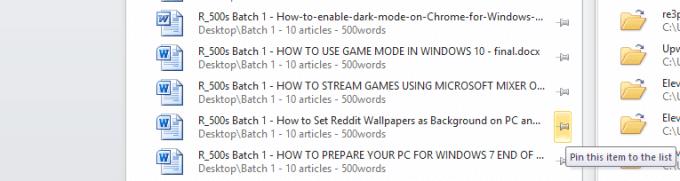
6. Mostantól tetszőleges számú fájlt hozzáadhat a pin listához.
Windows rendszerben könnyű a fájlokat csoportba rendezni. Ezt a fájlcsoportot mappának nevezik. A releváns dokumentumokat egyetlen mappában tárolhatja. Mi lenne, ha rögzítené mappáit a Microsoft Office nyitólistájában? Tényleg jól hangzik. Hadd mutassak egy egyszerű oktatóanyagot, amellyel a mappákat a nyitólista tetejére rögzítheti.
1. Nyissa meg a Fájl menüt, és nyomja meg a dokumentum Mentés gombot. A billentyűzetről is használhatja a Control + S parancsot. Most megtekintheti az 5 legutóbb elért mappa listáját.
2. Keresse meg a mappát, és húzza az egeret a mappa nevére.
3. Egy gombostű ikon jelenik meg a kívánt mappa jobb oldalán.
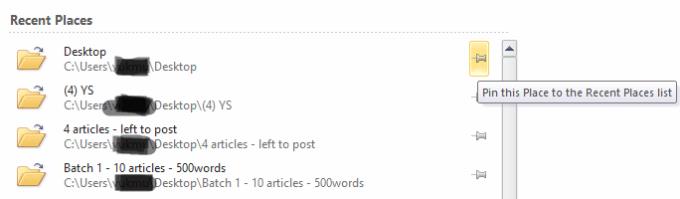
4. Most válassza ki a gombostű ikont a bal gombbal.
5. A mappa megjelenik a Microsoft Office mentett elem ablakának tetején. A mappa megjelenik a felirat alatt
6. A listában hiányzó mappa rögzítéséhez nyissa meg a hozzá tartozó fájlokat. Ez a lépés hozzáadja a mappát a legutóbb megnyitott mappalistához.
A fájlok és mappák rögzítését is feloldhatja. Ha egy fájl vagy mappa már nem szerepel a prioritások listáján, szüntesse meg a rögzítést az alábbi lépésekkel.
1. Nyissa meg a rögzített listát. Most kattintson a kívánt fájl vagy mappa tű ikonjára.
2. A fájl többé nem jelenik meg a Microsoft Office rögzített listájában.
Reméljük, hogy ez a Microsoft Office szolgáltatás segít gyorsan hozzáférni fájljaihoz és mappáihoz.
A Microsoft Windows 10 rendszerben könnyedén módosíthatja a képernyő fényerejét. Használja ezt a hasznos útmutatót a fényerő beállításához!
A sötét mód egy modern funkció az Outlookban, amely csökkenti a szem terhelését és energiafogyasztását. Fedezze fel a beállítási lépéseket és a sötét mód előnyeit.
A Reddit háttérképek háttérként való beállítása nem befolyásolja a webhely hasznosságát, de segít a szörfözés során szerzett élményben.
A Microsoft bejelentette, hogy 2020 januárjában véget ér a Windows 7 élettartama, vagyis a termék hivatalos támogatása megszűnik.
Köztudott, hogy a Facebook tulajdonában lévő alkalmazások többsége már rendelkezik „Stories” funkcióval. A WhatsApp-on is jelen van „WhatsApp Status” formában. Sajnos a legtöbb felhasználónak képernyőképet kell készítenie.
Feltérképezzük az Office 365 vagy az Office 2019 szolgáltatásait, és eldöntjük, hogy ez a megfelelő vásárlás.
A Windows 10 rendszerrel azonnal elérheti a szükséges programokat vagy alkalmaz��sokat, ha rögzíti őket a tálcára.
A Windows 10 a Windows család legújabb tagja, és ez volt a Microsoft célja a frissített operációs rendszer megtervezésekor, hogy biztonságosabbá és biztonságosabbá tegye.
A Windows 10 számos új funkciót tartalmaz, de ezek közül a Cortana az egyik legjobb. Akár a számítógép leállítására is használhatja.
Ha jártas a technikában, az alábbi utasítások segítségével telepítheti a One UI Beta verziót a Galaxy Note 9, S9 és S9 Plus készülékekre.
Az Animojis az iPhone egyik legtöbbet emlegetett funkciója volt, amikor az Animojis megjelent, de egyelőre csak az iPhone X-re korlátozódnak. Azonban van mód arra, hogy valami hasonlót szerezzen be Android-eszközén.
A feladatok megszakítás nélküli elvégzése mindig kielégítő. Az állandó zavaró tényezők frusztrálóak és bosszantóak lehetnek. Ugyanez vonatkozik a képernyőn végzett munkára is. Az ismétlődő hirdetések felbukkanása az
Különösen munkahelyi helyzetekben ismernie kell a Microsoft Outlook fontos parancsikonjait, hogy megkönnyítse munkáját és gyorsabban megoldhassa a feladatokat.
A játékosok világában a Windows az egyik legjobban használható platform. A Windows 10 évente több frissítést kap, amely speciális szoftveroptimalizálással javítja a számítógépes játékokat.
Általánosan elfogadott, hogy az iPhone és az Android közötti egyik fő különbség az, hogy az Android telefonok nem tudják használni az iMessage szolgáltatást. Az ok, amiért az emberek azt feltételezik, hogy az iMessage nem választható
Több Android-felhasználó rendelkezhet saját területtel saját alkalmazásaival és adataival az eszközein. Így állíthatja be az egészet.
A Windows 10 egy Microsoft operációs rendszer, amelyet 2015-ben indítottak el. A Microsoft egyik legnépszerűbb operációs rendszere. A Windows 10 felhasználók időről időre kapnak szoftverfrissítéseket. Ezek a frissítések megpróbálják javítani a Windows 10s működési képességét, de az általános jövő nem világos, és még a Microsoft-termékeket ismerők sem egészen biztosak abban, hogy mi vár az operációs rendszerre.
Az NFC mozaikszó a Near Field Communication rövidítése. Ahogy a neve is sugallja, lehetővé teszi a kommunikációt a közeli hatótávolságú kompatibilis eszközök között.
Ha Ön Windows-felhasználó, találkozhat a fekete nyíllal. A fekete nyíl a Windows összes verziójában látható az Eszközkezelőben. mit jelentenek?
Az Android Pie, más néven Android 9 Pie, az Android operációs rendszer legújabb verziója. 2018-ban jelent meg először, és a frissítés szinte minden új Android telefonra elérhető.
Részletes lépéseket mutatunk be, hogyan hívhatja vissza az Outlook 365-ből elküldött email üzenetet.
Tudja meg, hogyan lehet makrót létrehozni a Word-ben, hogy könnyebben hajthassa végre a leggyakrabban használt funkcióit kevesebb idő alatt.
A munkája Microsoft Word dokumentumok szerkesztésével kapcsolatos? Tanulja meg, hogyan engedélyezheti a változások nyomkövetésének üzemmódját Wordben.
Hozzáférne a Yahoo levelezéséhez közvetlenül az Outlook fiókjából? Ismerje meg, hogyan lehet a Yahoo levelezést hozzáadni az Outlook 2021, 2019 és 2016-hoz.
Egy útmutató, amely lépésről lépésre bemutatja, hogyan lehet a Microsoft Outlook bővítményeket (plug-in-eket) aktiválni vagy letiltani.
Olvasd el ezt a lépésről lépésre szóló útmutatót, hogyan lehet automatikusan továbbítani az e-maileket az Outlook asztali alkalmazásban Windows, macOS, stb. eszközökön.
A Microsoft Word 2016 felülírja a már meglévő szöveget? Ismerje meg, hogyan lehet egyszerű és könnyű lépésekkel megoldani a "szöveg átírása a Word-ben" problémát.
Tudja meg, hogyan változtathatja meg a hiperlinkek színét a Word alkalmazásban Windows 11, macOS, iPad stb. rendszereken. Az eljárások érvényesek a Word 365, Word 2021 stb. verziókra.
Egy útmutató, amely segít a Microsoft Excel táblázatok pontos számításával kapcsolatos problémák megoldásában.
Néha egy e-mail beragadhat a Microsoft Outlook 365 Outbox-jába. Ez az útmutató megmutatja, hogyan kezeljük ezt a problémát.



























